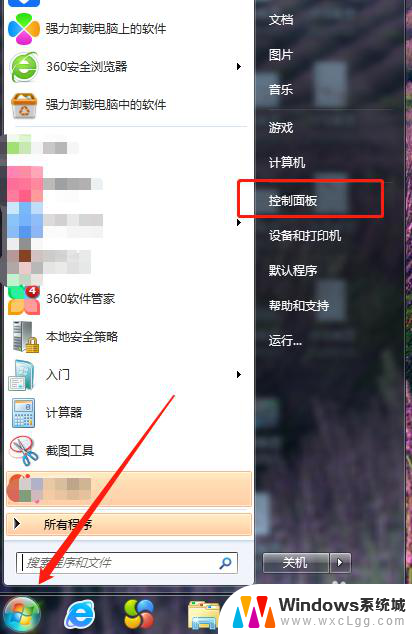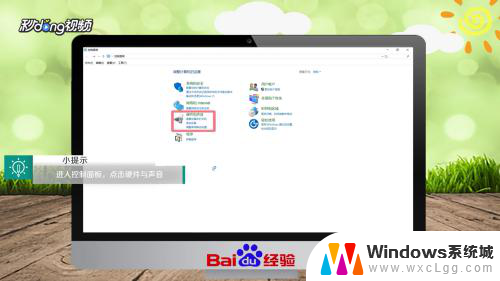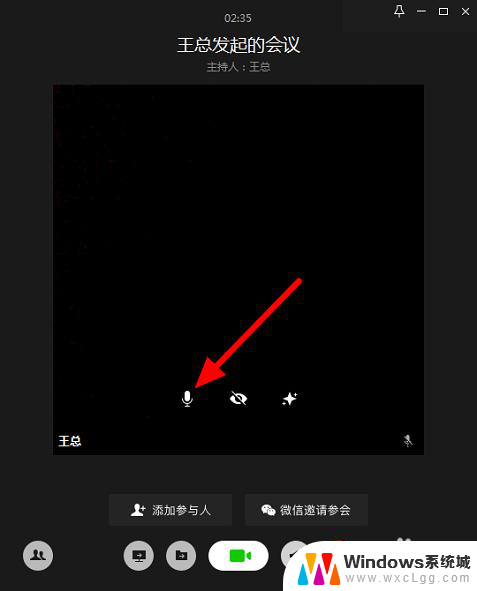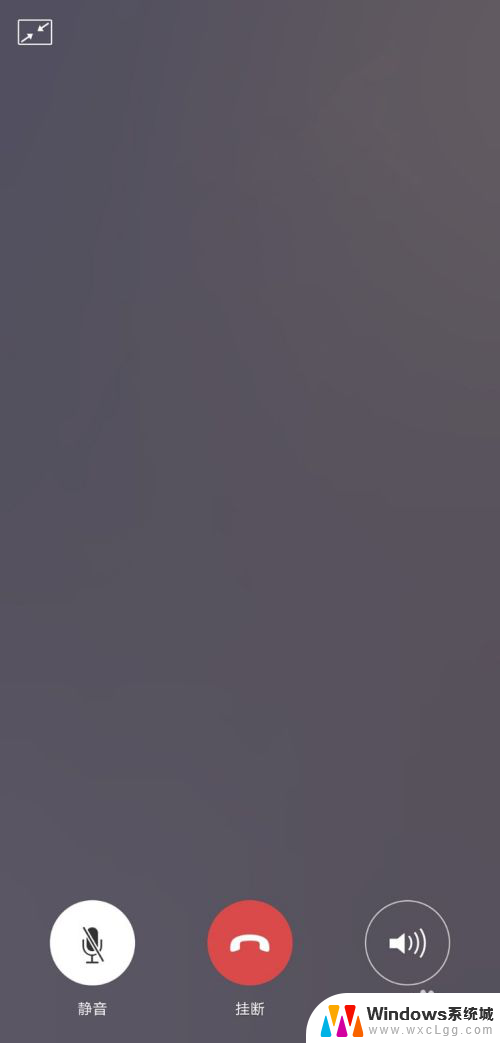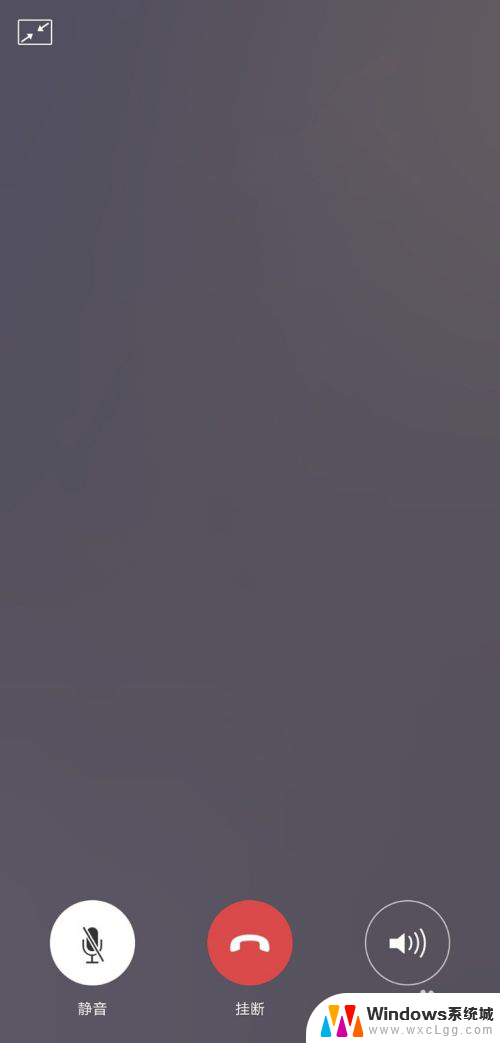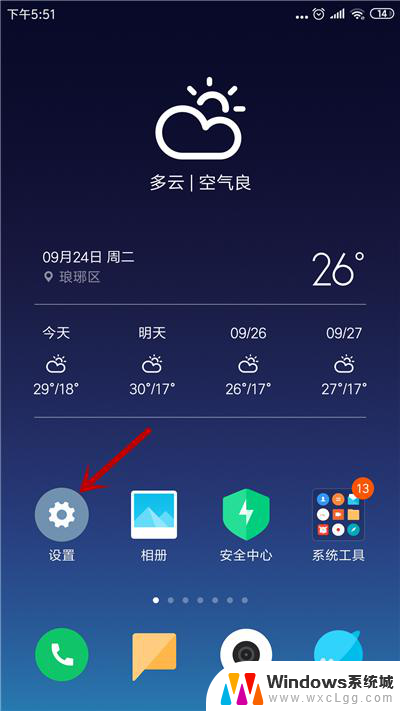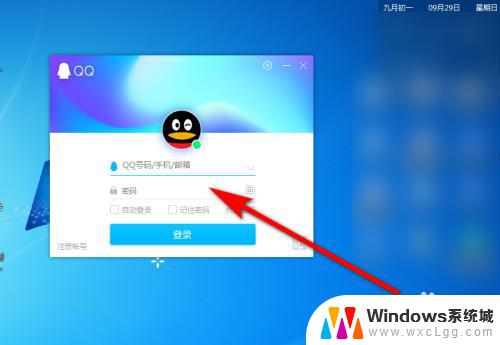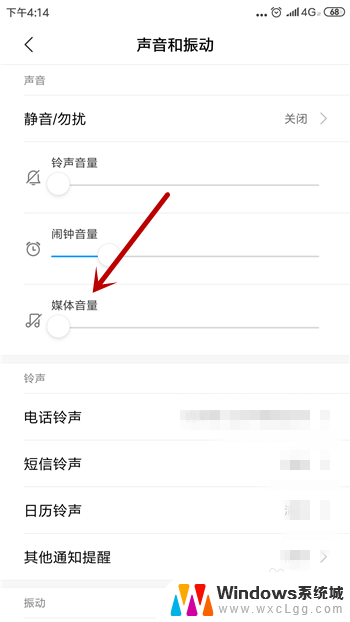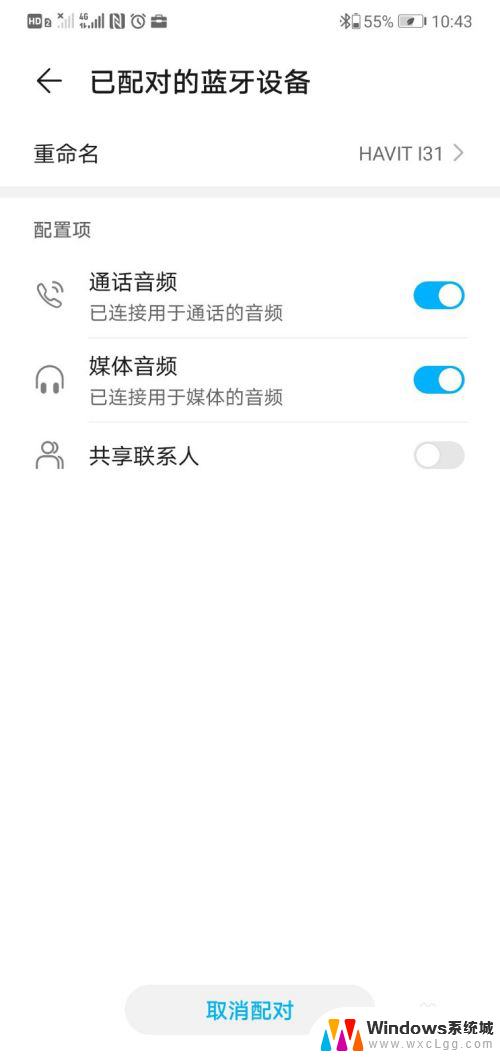微信视频语音对方听不到声音怎么回事 电脑微信视频通话听不到对方声音原因
在现代社交中,微信已经成为了人们不可或缺的通讯工具之一,有时我们在使用微信视频通话时却会遇到一些问题,比如对方无法听到我们的声音。这种情况可能会让我们感到困惑和烦恼,不知道该如何解决。电脑微信视频通话中对方听不到声音的原因是什么呢?接下来我们将探讨一下可能的原因,以及解决这一问题的方法。
步骤如下:
1.如果我们在电脑视频的时候,听不到对方的声音。可能是电脑的设置出现了问题,我们可以直接在电脑的控制面板中操作设置一下。
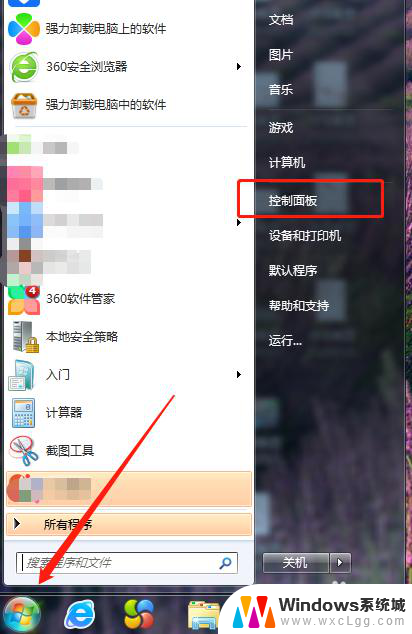
2.进入到电脑的控制面板页面中之后,我们在此窗口中找到“硬件和声音”的应用选项,然后直接点击这个选项进入到声音设置页面。
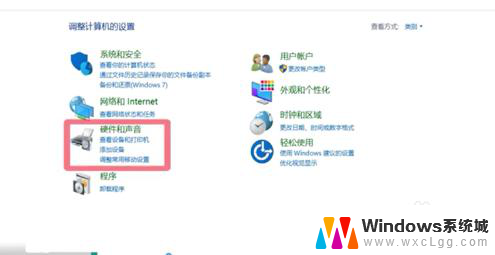
3.当我们打开硬件和声音的选项进入之后,我们在此页面找到“声音”的选项。在这个选项的下方我们找到“管理音频设备”的选项进入。
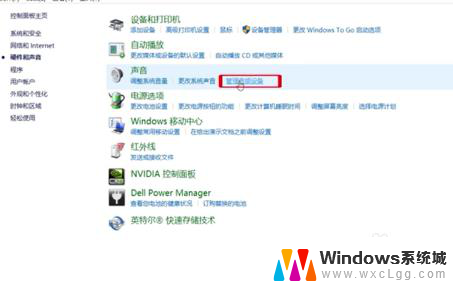
4.当我们点击完“管理音频设备”之后,页面中就会弹出声音设置的窗口。我们点击“录制”选项,然后右击“麦克风”,在下拉列表中选择设置为默认设备即可。
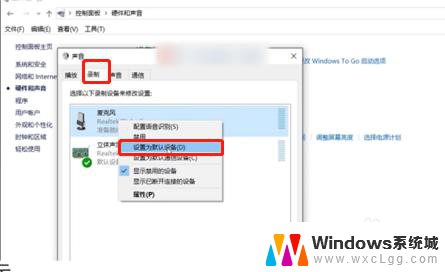
以上就是微信视频语音对方无声的解决方法,如果您不清楚的话,可以按照小编的步骤进行操作,希望对大家有所帮助。